メール設定の確認・変更
メールの送受信ができない場合やメール利用時にエラーが発生する場合などにメールソフトの確認する項目をご説明します。ここでは、Thunderbirdのメール設定確認方法をご説明します。
※下記の設定確認方法はThunderbirdのバージョン91.9.0にて確認しました。
Thunderbirdのメール設定の確認方法
- メール設定の確認を行うために弊社からご郵送の「ユーザ通知書」を準備します。または、コントロールパネルへログインし、該当のメールアドレスのパソコン設定情報を確認します。パソコン設定情報の確認方法はメールのパソコン設定情報確認方法を参照します。
- [Thunderbird]アイコンをクリックし、Thunderbirdを起動します。
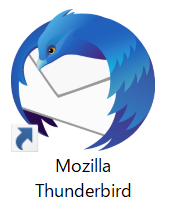
- Thunderbirdの[メニュー]ボタンから、[オプション]の[アカウント設定]、または、[アカウント設定]ボタンをクリックします。
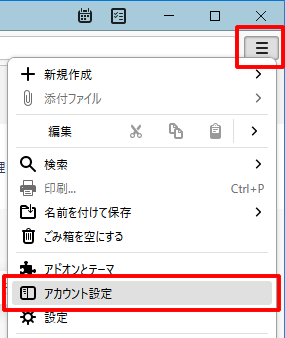
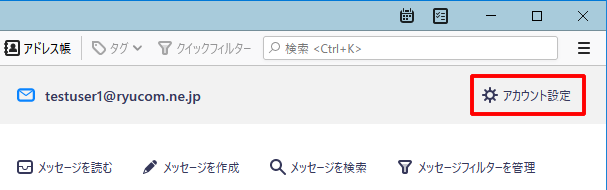
- [アカウント設定]画面が表示されますので、左メニューで設定を確認するアカウントを選択します。下記の設定項目を確認します。設定に間違いがある場合は修正します。
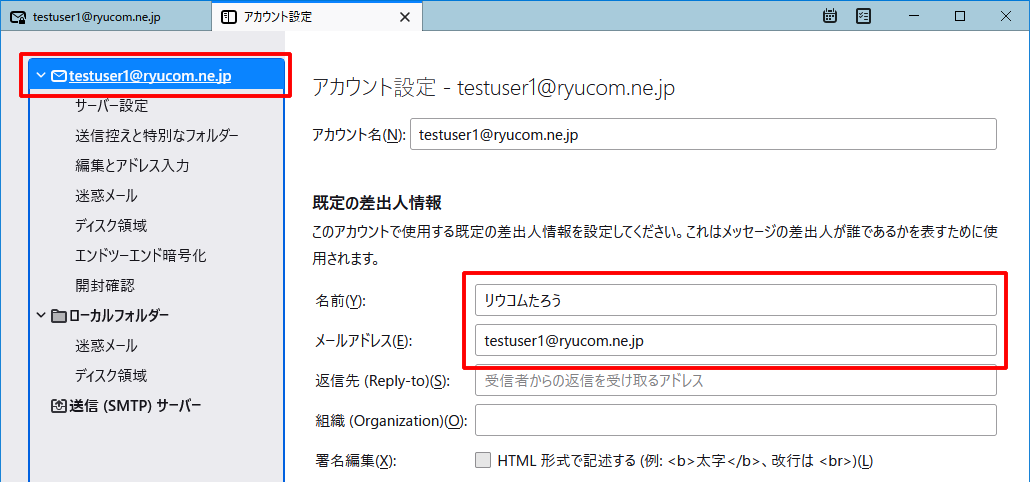
名前(Y) メールの受信者側に表示される名前が表示されていることを確認します。 メールアドレス(E) お客様のメールアドレスが表示されていることを確認します。 - 左メニューで設定を確認するアカウントの[サーバー設定]を選択します。下記の設定項目を確認します。設定に間違いがある場合は修正します。
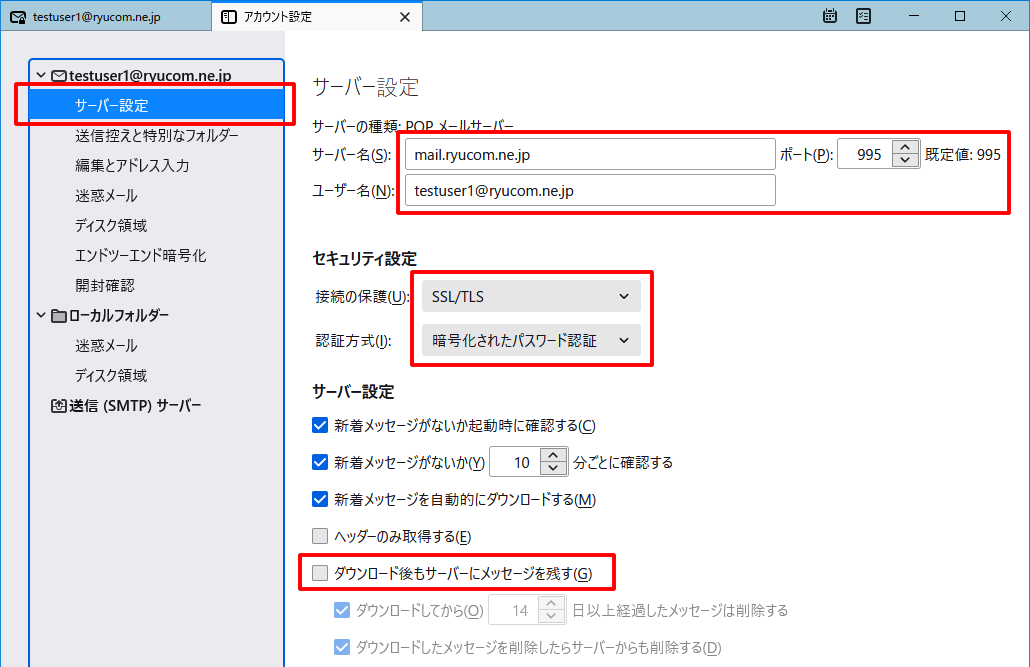
サーバー名(S) ユーザ通知書(またはパソコン設定情報)の受信メール[POP3] が表示されていることを確認します。 ポート(P) 「995」が表示されていることを確認します。 ユーザー名(N) お客様のメールアドレスが表示されていることを確認します。 接続の保護(U) 「SSL/TLS」が選択されていることを確認します。
※暗号化を有効にした場合、UTMや端末でのウイルス対策ソフトでのメールスキャン機能が利用できない場合がございますのでご注意ください。認証方式(I) 「暗号化されたパスワード認証」が選択されていることを確認します。 ダウンロード後もサーバーにメッセージを残す(G) チェックされていないことを確認します。
※メールボックスの容量がご契約の容量を越えると、新規メールを受信できなくなりますのでご注意ください。 - 左メニューで[送信(SMTP)サーバー]を選択します。リストから設定を確認するサーバーを選択し、 [編集]ボタンをクリックします。
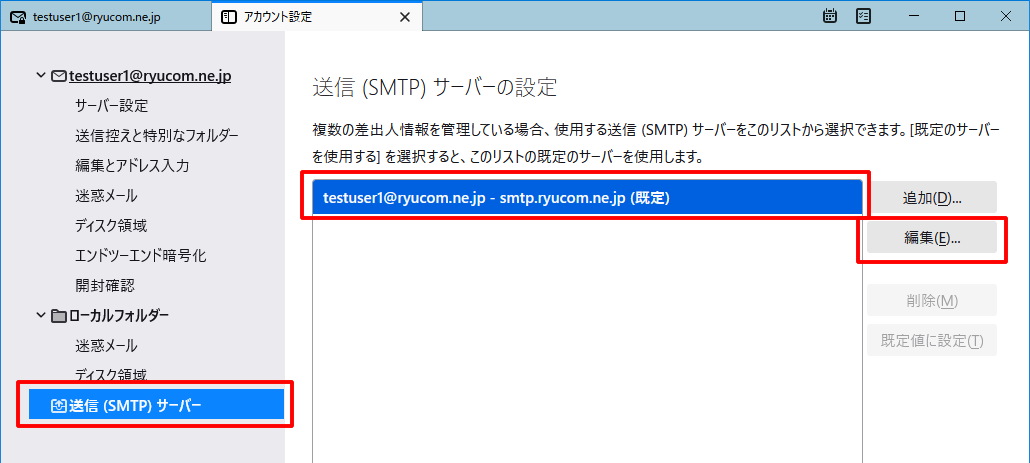
- 送信(SMTP)サーバーの設定項目が表示されますので、下記の設定項目を確認します。設定に間違いがある場合は修正します。
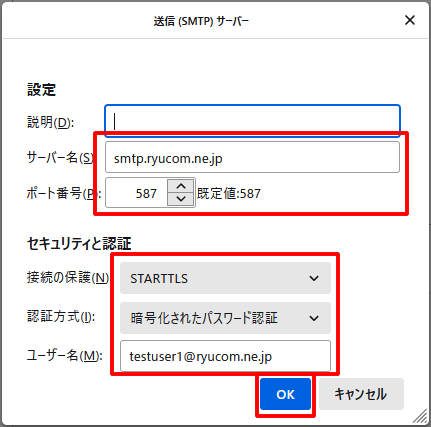
サーバー名(S) ユーザ通知書(またはパソコン設定情報)の送信メール[SMTP]が表示されていることを確認します。 ポート番号(P) 「587」が表示されていることを確認します。 接続の保護(N) 「STARTTLS」が選択されていることを確認します。
※暗号化を有効にした場合、UTMや端末でのウイルス対策ソフトでのメールスキャン機能が利用できない場合がございますのでご注意ください。認証方式(I) 「暗号化されたパスワード認証」が選択されていることを確認します。 ユーザー名(M) お客様のメールアドレスが表示されていることを確認します。 - [送信(SMTP)サーバーの設定]画面に戻ります。[×]ボタン(タブクローズ)をクリックします。
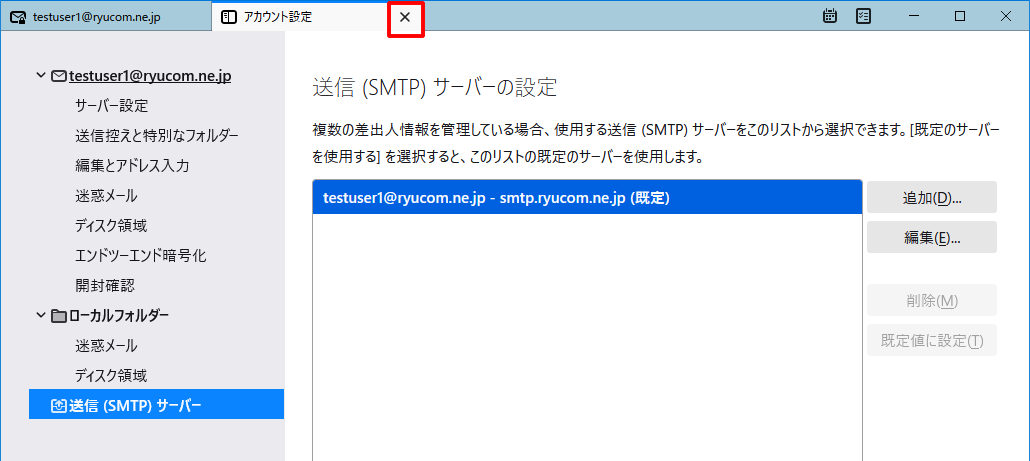
メール設定の確認・変更は終了です。